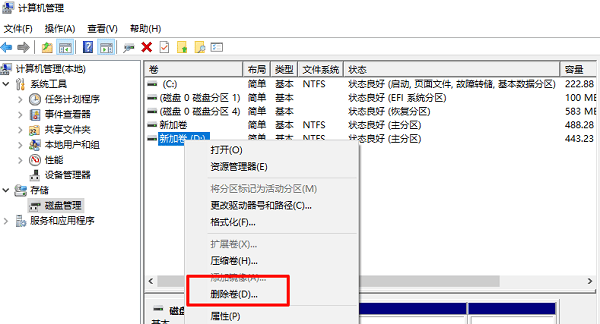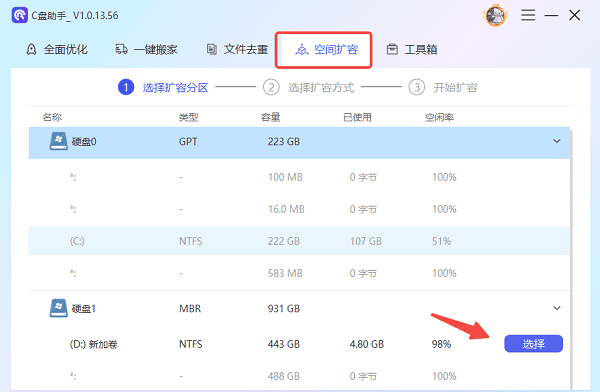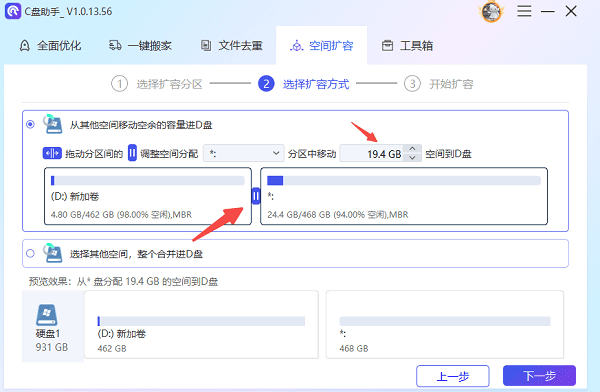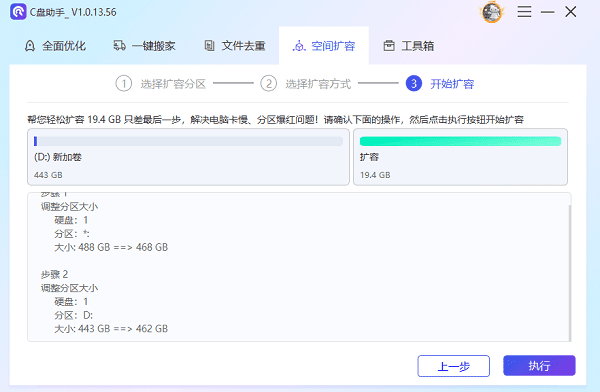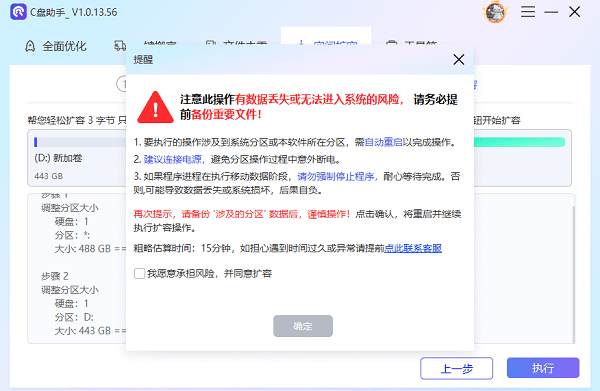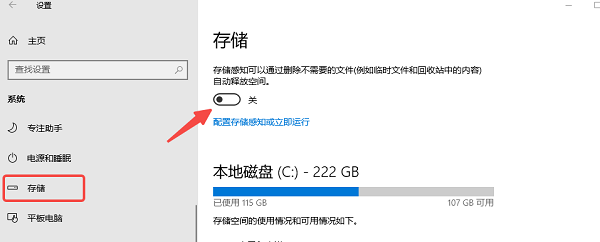怎么把D盘多余空间给C盘
时间:2025-09-27 | 作者: | 阅读:0怎么把D盘多余空间给C盘?相信许多的童鞋想明白,下面让心愿游戏小编为您解决这个问题吧,一起来看看!
一、使用Windows自带的磁盘管理工具
这是Windows系统内置的最直接工具。但其核心局限性在于只能将D盘紧邻C盘右侧且未被分配的空间合并到C盘。如果D盘有数据,你必须先删除D盘卷(会丢失所有数据!),才能释放出未分配空间来扩展C盘。此法适合全新电脑或已备份D盘数据的用户。
1. 备份D盘:将D盘所有重要文件转移至移动硬盘或其他安全位置。
2. 打开磁盘管理:右键点击“此电脑”选“管理”,进入“磁盘管理”;或按Win R键输入diskmgmt.msc回车。
3. 删除D盘卷:右键点击D盘,选择“删除卷”,确认后D盘变为“未分配”空间。
4. 扩展C盘:右键点击C盘,选择“扩展卷”,跟随向导默认设置完成操作。
5. 重建D盘:最后在剩余“未分配”空间上右键“新建简单卷”,按提示创建新的D盘。
二、使用专业的工具
这是最灵活、最受欢迎的方案,以“百贝C盘助手”软件为代表。它们最大的优势是可以在不删除D盘数据的情况下,直接“拖动”D盘的空闲空间给C盘。软件会自动调整所有分区的大小和位置,整个过程在图形化界面下完成,安全直观,极大地降低了操作难度和数据风险,是普通用户的理想选择。
1. 点击此处按钮下载“百贝C盘助手”软件。
2. 打开软件后点击“空间扩容”,再选择需要扩充的磁盘。
3. 选择“从其他空间移动空余的容量进D盘”,再拖动分区间的“||”来调整空间分配,再点击“下一步”。
4. 设置好后点击“执行”并重启电脑,等待调整完成。
注意:此操作有数据丢失或无法进入系统的风险,请务必提前备份重要文件!
三、使用系统磁盘清理和存储感知功能
如果由于磁盘结构限制(如恢复分区隔在C盘和D盘之间)无法直接调整分区,或者你只是想临时缓解C盘压力,此方法非常实用。它通过深度清理C盘的垃圾文件(如系统缓存、更新残留、休眠文件等)来释放空间,治标不治本,但往往能清理出惊人的空间,操作零风险,是日常维护的首选。
1.运行磁盘清理:右键点击C盘,选择“属性”,然后点击“磁盘清理”按钮。
2. 清理系统文件:在磁盘清理窗口中,点击左下角的“清理系统文件”按钮。软件会重新扫描,并列出更多可清理的项目。
3. 选择清理项目:在新列表中,你可以安全地选择“Windows更新清理”、“临时文件”、“回收站”等。特别值得注意的是“以前的Windows安装”选项,如果确定不需要回退到旧版本,清理它可以释放数GB甚至数十GB的空间。勾选需要清理的项目后点击“确定”。
4. 配置存储感知:打开Windows“设置”>“系统”>“存储”。开启“存储感知”功能,让系统自动清理临时文件和回收站中的内容。你可以点击“配置存储感知或立即运行”来设置自动清理的频率。
5. 移动大文件:手动将C盘“文档”、“桌面”、“下载”等文件夹中的大型文件(如电影、安装包)移动到D盘,也能快速为C盘减负。
上面是心愿游戏小编为您收集的怎么把D盘多余空间给C盘?希望能帮到大家,更多相关的文章请关注心愿游戏
来源:https://www.160.com/article/10197.html
免责声明:文中图文均来自网络,如有侵权请联系删除,心愿游戏发布此文仅为传递信息,不代表心愿游戏认同其观点或证实其描述。
相关文章
更多-

- Win10怎么分区
- 时间:2025-12-25
-

- 电脑c盘满了怎么清理
- 时间:2025-12-25
-

- 电脑提示0xc0000719设备未迁移如何解决
- 时间:2025-12-25
-

- 蓝屏代码0x000000f4怎么修复
- 时间:2025-12-24
-

- 该设备已被禁用(代码22)怎么解决
- 时间:2025-12-24
-

- 0x40000015是什么错误
- 时间:2025-12-23
-

- HID
- 时间:2025-12-23
-

- 笔记本无法关机怎么办
- 时间:2025-12-22
精选合集
更多大家都在玩
大家都在看
更多-

- 不结婚网名可爱男生霸气(精选100个)
- 时间:2025-12-25
-
- 青山遮不住第18集剧情介绍
- 时间:2025-12-25
-

- 轩辕传奇碧海之祸副本怎么攻略 通关要点有什么
- 时间:2025-12-25
-
- 火焰纹章Engage外传玩法攻略 解锁条件与丰富奖励全解析
- 时间:2025-12-25
-
- 《暗黑破坏神-不朽》×《魔兽世界》联动开启-哀伤之颅与传奇时装回归
- 时间:2025-12-25
-
- 青山遮不住第17集剧情介绍
- 时间:2025-12-25
-

- 暗语搞笑网名大全男生(精选100个)
- 时间:2025-12-25
-
- 青山遮不住第16集剧情介绍
- 时间:2025-12-25